Page 1

Manuale (Italiano)
Versione: 1.3 del: 05.07.04
Page 2
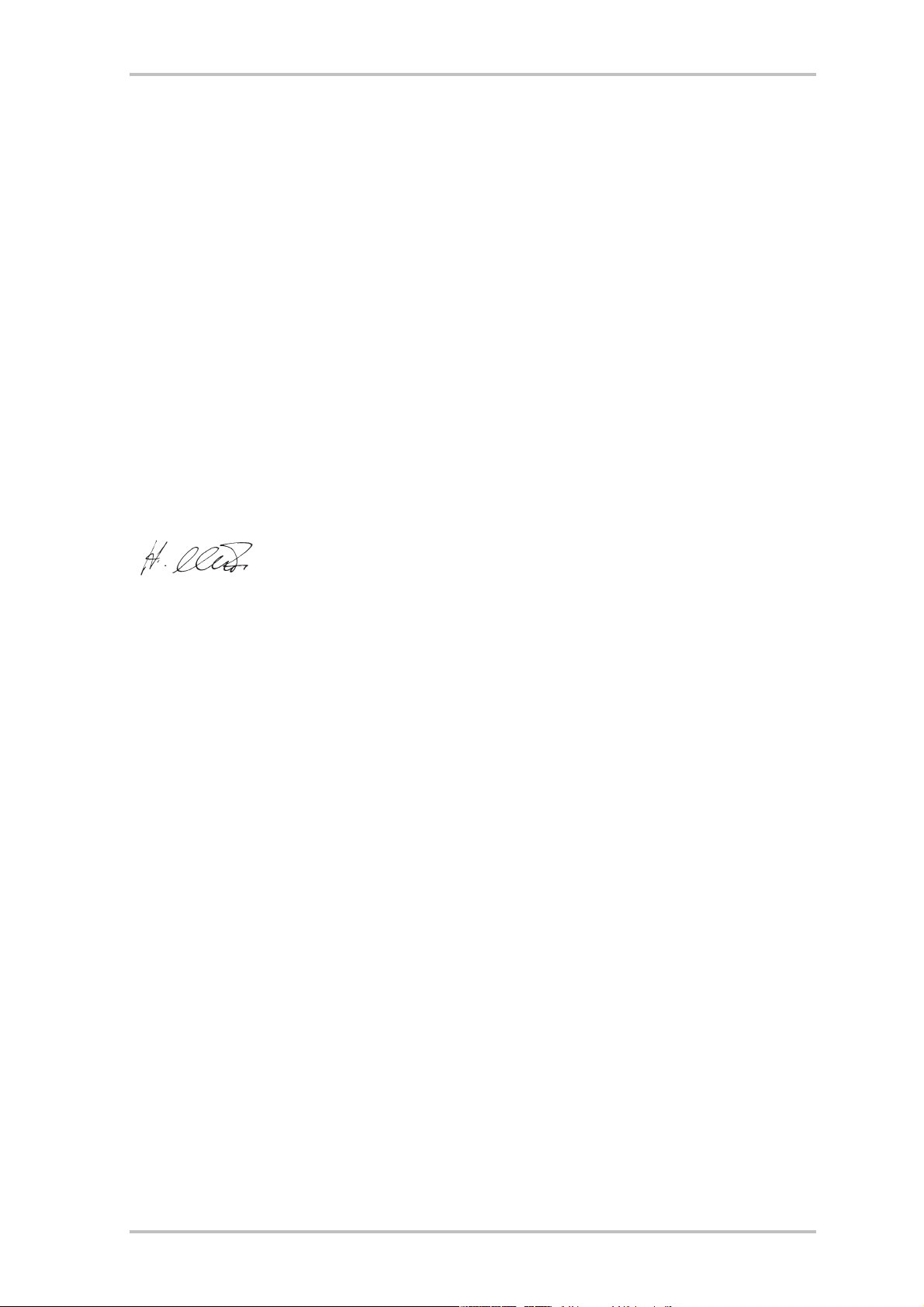
Dichiarazione CE
La:
TerraTec Electronic GmbH · Herrenpfad 38 · D-41334 Nettetal
dichiara con la presente che il prodotto:
ReceiverSystem TerraTec Cinergy 1200 DVB-T,
al quale si riferisce la presente dichiarazione è conforme ai seguenti documenti riguardanti
norme e regolamenti:
1. EN 55022 Class B
2. EN 55024
Si presuppongono le seguenti condizioni di esercizio e di impiego:
Aree abitative, commerciali, artigianali e piccola industria
Questa dichiarazione si basa su:
Protocollo(i) di controllo del laboratorio CEM
Le informazioni in questo documento possono essere modificate in qualsiasi momento senza ulteriore preavviso e
non rappresentano in nessun caso un obbligo da parte del venditore. Non viene data alcuna garanzia o rappresentazione, direttamente o indirettamente, in riferimento a qualità, idoneità o grado di asserzione per un determinato
impiego di questo documento. Il produttore si riserva il diritto di modificare il contenuto di questo documento o/e
dei corrispondente prodotti in qualsiasi momento senza essere obbligato a farne comunicazione ad una persona o
organizzazione. Il produttore non è in nessun caso responsabile per danni di qualsiasi tipo derivanti dall'uso o
dall'incapacità di impiegare questo prodotto o la documentazione, anche se la possibilità di tali danni è nota.
Questo documento contiene informazioni sottoposte a diritti d'autore. Tutti i diritti riservati. Nessuna parte o
estratto del presente manuale può essere copiato o inviato in qualsiasi forma, in qualsiasi modo o per un qualsiasi
scopo senza l'espresso permesso del possessore dei diritti d'autore. I nomi di prodotto e di marchi citati nel
presente documento hanno solo scopi identificativi. Tutti i marchi di fabbrica registrati, i nomi di prodotto o nomi di
marchi citati in questo documento, sono in possesso registrato dei singoli possessori.
©TerraTec
®
Electronic GmbH, 1994 - 2004. Tutti i diritti riservati (05.07.04).
2 Cinergy 1200 DVB-T (Italiano)
Page 3
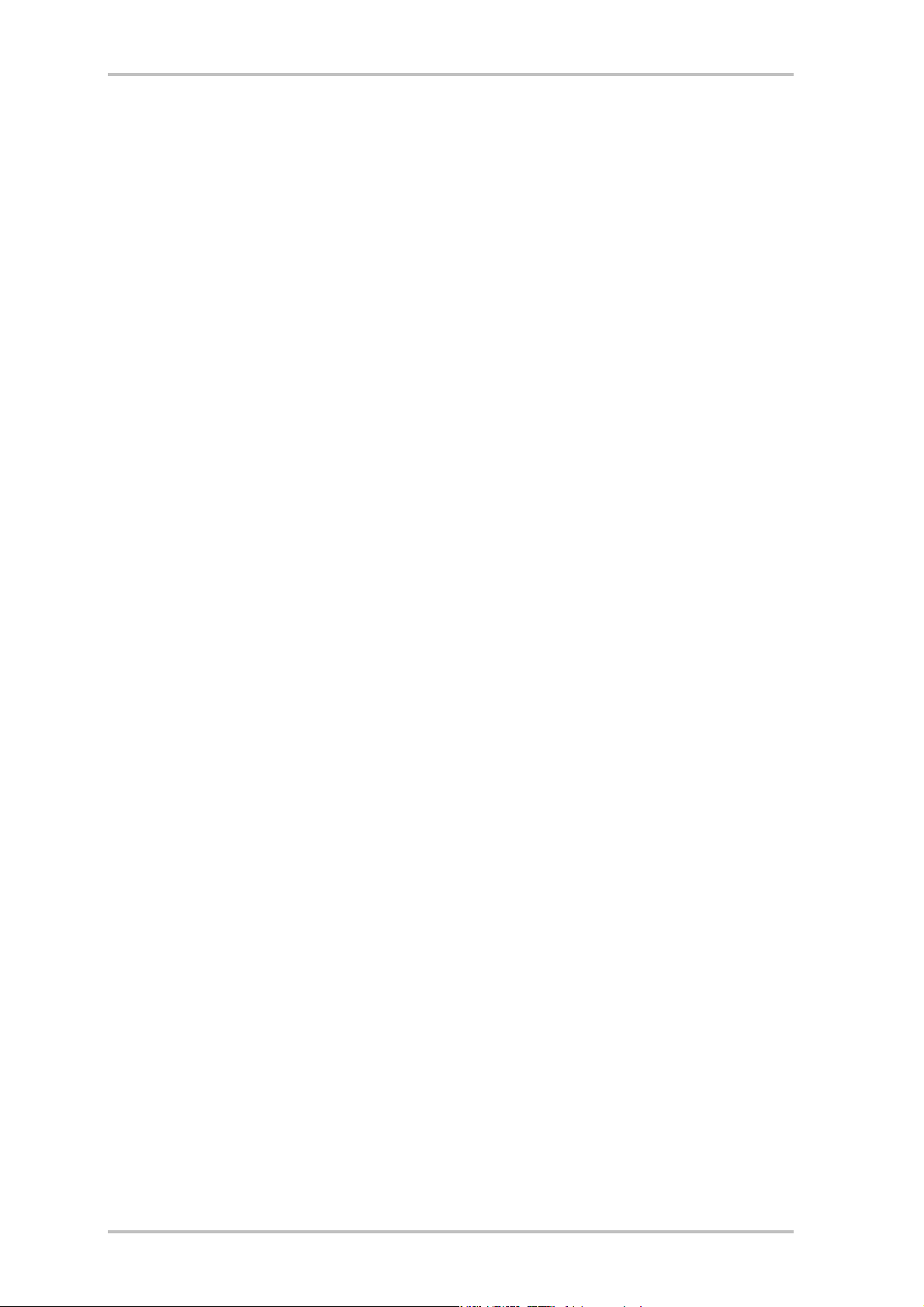
Indice
Salve. ................................................................................................................................... 4
Caratteristiche chiave...........................................................................................................5
Requisiti di sistema..............................................................................................................5
Sistema consigliato..............................................................................................................5
Parti fornite ......................................................................................................................... 6
L'hardware in panoramica .................................................................................................... 6
Installazione dell'hardware e dei driver ................................................................................ 7
Montaggio della scheda TV...................................................................................................7
Installazione del driver in Windows 2000 ............................................................................ 8
Installazione del driver in Windows XP ................................................................................ 8
Il software TV ........................................................................................................................9
Installazione & disinstallazione .......................................................................................... 9
Primi passi .......................................................................................................................... 9
La finestra principale ...........................................................................................................10
Lista canali.........................................................................................................................10
Quickrec - Registrazione veloce ..........................................................................................12
Timeshift – Televisione in differita......................................................................................12
Visualizzazione dell'intensità di campo..............................................................................12
I pulsanti principali..............................................................................................................13
Configurazione ...................................................................................................................13
Ricerca canale ....................................................................................................................17
Editor di canali ...................................................................................................................18
Registrazione e riproduzione ............................................................................................. 20
Timer................................................................................................................................. 22
Televideo DVB ...................................................................................................................24
L'assistenza di TerraTec...................................................................................................... 25
Rotto?! ................................................................................................................................ 26
Cinergy 1200 DVB-T (Italiano) 3
Page 4
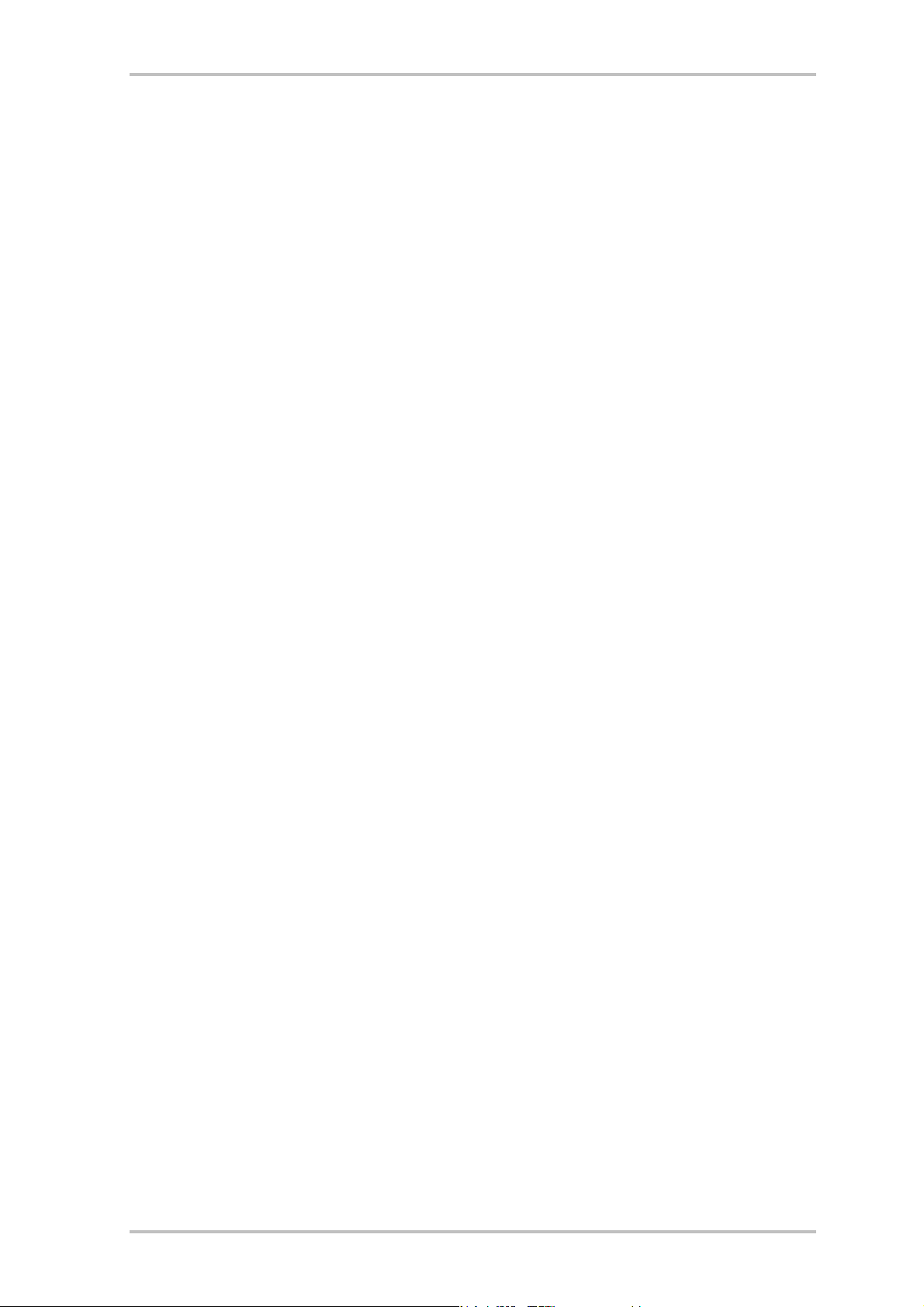
Salve.
Ci rallegriamo che anche voi abbiate scelto un sistema ricevitore TerraTec e vi facciamo le
nostre congratulazioni per la decisione presa. Con la TerraTec Cinergy 1200 DVB-T avete
acquistato un dispositivo della tecnica PC/TV “State of the Art” e siamo convinti che nei
prossimi anni esso vi sarà molto utile e, soprattutto, vi divertirà molto.
Questo manuale descrive in modo molto dettagliato il sistema ricevitore TerraTec Cinergy
1200 DVB-T e il giusto modo di usarlo.
Qualità visiva superiore. La TerraTec Cinergy 1200 DVB-T vi offre un immagine televisiva
estremamente nitida e sempre piacevolmente riposante. Responsabile di ciò è la tecnologia
TV digitale che è in grado di rappresentare l'immagine televisiva in una qualità nota solo dai
DVD.
Completa dotazione di software. Con i driver video aggiornati per la tecnologia WDM Microsoft, con un potente software TV che offre numerose impostazioni e funzioni di registrazione,
e con un gruppo di utili programmi, il pacchetto software della Cinergy è funzionale e
contemporaneamente ben congegnato. Vi auguriamo buon divertimento nell'uso del sistema
ricevitore TerraTec Cinergy 1200 DVB-T e vi preghiamo di leggere alla prossima occasione
questo testo che speriamo sia piacevole. Oltre alle necessarie informazioni tecniche,
abbiamo preparato per voi nei punti opportuni alcuni esempi applicativi tipici. Siamo convinti
che anche gli utenti esperti avranno qualcosa da imparare da essi.
Grazie e buon divertimento
... dal vostro TerraTecTeam!
4 Cinergy 1200 DVB-T (Italiano)
Page 5
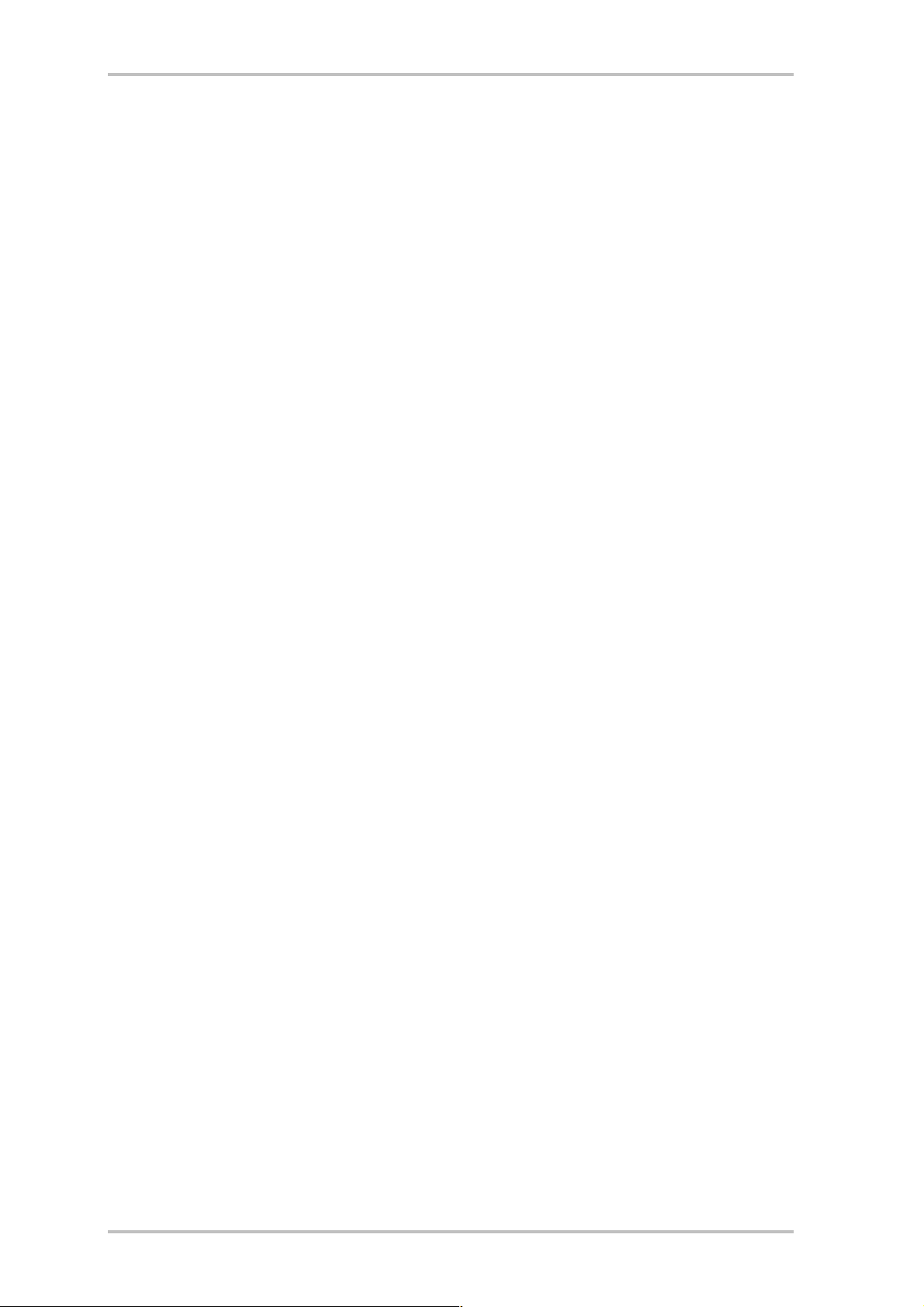
Caratteristiche chiave
Ricezione digitale di TV e radio tramite antenna (DVB-T) ·
·
Chipset Philips SAA 7146
·
Sintonizzatore DVB-T Philips
·
Registrazione MPEG-2 e PVA
·
Supporto di Dolby Digital (AC3)
·
Riproduzione in differita del programma in corso (Time-Shifting)
·
EPG – Guida elettronica dei programmi per la registrazione temporizzata di TV e radio
·
Televideo ad alta velocità
Requisiti di sistema
·
1.0 GHz Intel Pentium o AMD Athlon CPU
·
1 slot PCI 2.1 libero (con supporto busmaster)
·
128 MB di memoria di lavoro
·
100 MB di spazio libero sul disco fisso per un'installazione completa del software
·
Scheda audio con supporto DirectX
·
Scheda video AGP con DirectX e supporto di Video-Overlay
·
Lettore di CD o DVD per l'installazione dei driver e del software
·
DirectX 9.0 o più recente
·
Windows 2000 o Windows XP
·
Ricezione digitale terrestre (DVB-T)
Sistema consigliato
·
1.5 GHz Intel Pentium o AMD Athlon CPU
·
1 slot PCI 2.1 libero (con supporto busmaster)
·
256 MB di memoria di lavoro
·
100 MB di spazio libero sul disco fisso per un'installazione completa del software
·
Scheda audio con supporto DirectX
·
Scheda video AGP-VGA con DirectX e supporto di Video-Overlay
·
Lettore di CD o DVD per l'installazione dei driver e del software
·
DirectX 9.0 o più recente
·
Windows XP
·
Ricezione terrestre (DVB-T)
Cinergy 1200 DVB-T (Italiano) 5
Page 6
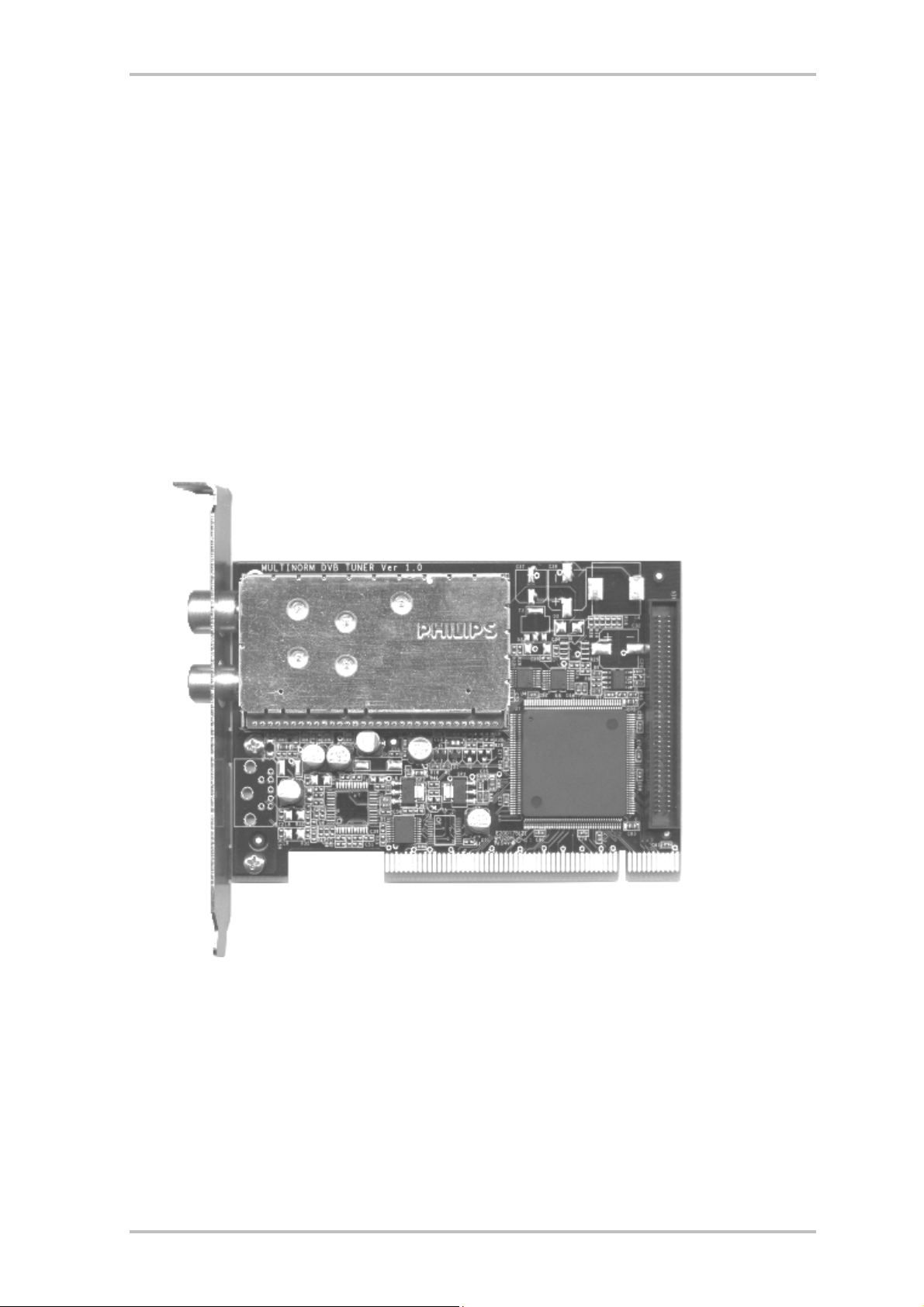
Parti fornite
Scheda TV PCI TerraTec Cinergy 1200 DVB-T ·
·
CD TerraTec Cinergy 1200 DVB-T con driver e pacchetto software
·
Manuale in linea su CD
·
Bolla di accompagnamento per l'assistenza
·
Documentazione di registrazione
L'hardware in panoramica
Qui di seguito si trova una panoramica sulla scheda PCI e le sue connessioni.
u
v
1. Ingresso – collegare qui il cavo dell'antenna.
2. Uscita – il segnale del cavo dell'antenna viene qui inoltrato in cascata.
3. Feature Connector – Presa per possibili ampliamenti futuri.
w
6 Cinergy 1200 DVB-T (Italiano)
Page 7
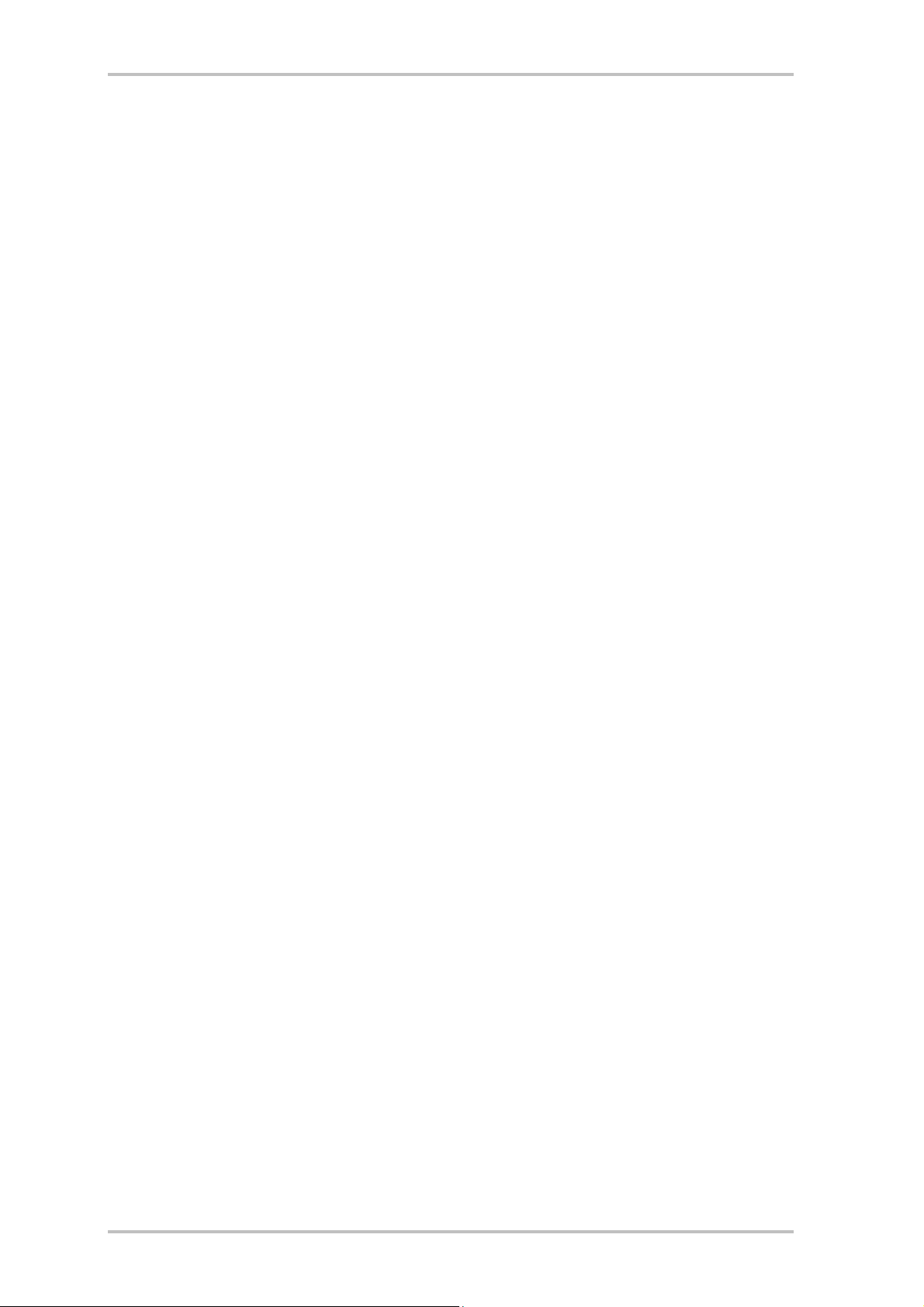
Installazione dell'hardware e dei driver
Le seguenti sezioni vi spiegano passo per passo il montaggio e l'installazione di scheda,
accessori e software.
Montaggio della scheda TV
1. Spegnete il computer e tutti i dispositivi periferici collegati come stampante e monitor.
Lasciate per ora il cavo di alimentazione collegato affinché il computer rimanga messo a
terra.
2. Toccate la piastra metallica sul retro per mettervi voi stessi a terra e liberarvi così
dall'elettricità statica. A questo punto, staccate il cavo di alimentazione.
3. Rimuovete il coperchio del PC.
4. Cercate uno slot PCI libero. Nella scelta dello slot, fate attenzione a che le schede TV non
vengano possibilmente impiegate nello slot PCI 1 insieme ad una scheda grafica AGP,
poiché allo slot PCI 1 molto spesso viene assegnato lo stesso interrupt dello slot AGP. In
tal caso, ambedue le schede usano un interrupt e ciò può causare in pratica crash del
sistema o limitazioni delle prestazioni! La numerazione degli slot PCI è descritta nel manuale della vostra scheda madre.
5. Estraete la scheda con attenzione dalla confezione e prendetela con una mano per i
bordi, mente l'altra mano tocca possibilmente la superficie metallica del PC. In tal modo
si assicura che la carica elettrostatica del vostro corpo venga scaricata del tutto attraverso
il computer e non danneggi la scheda TV.
6. Allineate il supporto sul retro della scheda TV nello slot in modo che la zona con i piedini
del circuito stampato della scheda si trovi esattamente sullo zoccolo dello slot.
7. Innestate la scheda TV dolcemente nello slot e fate attenzione a stabilire un buon
contatto.
8. Fissate la scheda TV con una vite adatta.
9. Montate infine di nuovo il coperchio.
10. Collegare adesso di nuovo il cavo dell'antenna, il cavo di alimentazione e tutti gli altri
cavi. Assicuratevi che gli altoparlanti siano regolati su un volume basso.
11. Adesso riaccendete il computer ed iniziate con l'installazione del software.
Cinergy 1200 DVB-T (Italiano) 7
Page 8
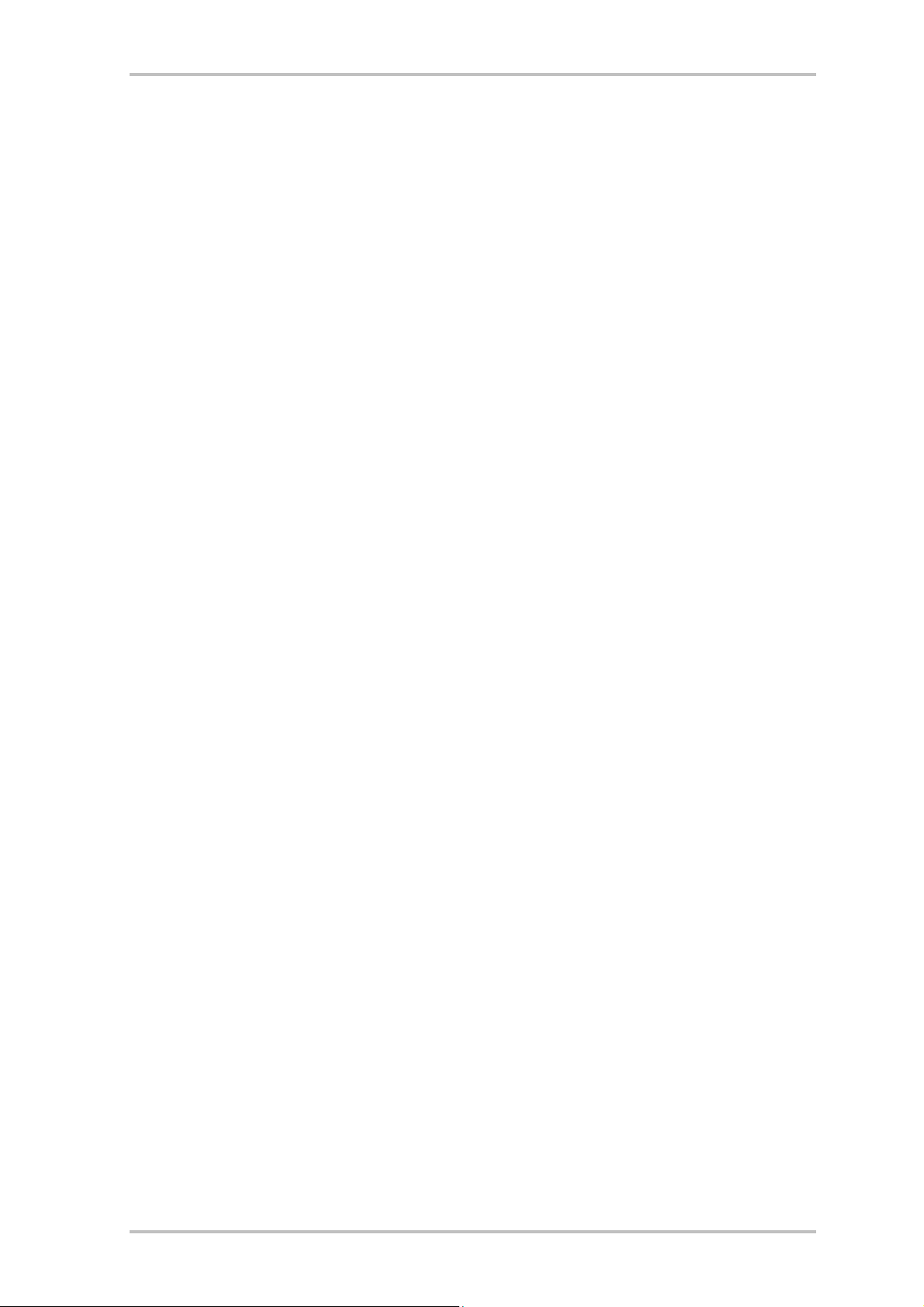
Installazione del driver in Windows 2000
Se non l'avete ancora fatto, inserite adesso il CD di installazione della TerraTec Cinergy 1200
DVB-T nel lettore.
1. Windows 2000 riconosce al primo avvio un nuovo “Controller multimediale” e apre
l'installazione guidata. Scegliere “Avanti”.
2. Scegliere nel dialogo che compare adesso “Cerca un driver adatto alla periferica (scelta
consigliata)”. Scegliere “Avanti”.
3. Scegliete “Unità CD-ROM” e disattivate tutte le altre sorgenti. Scegliere “Avanti”.
4. Windows 2000 trova automaticamente sul CD di installazione TerraTec Cinergy 1200 DVBT il driver adatto. Confermare con “Avanti”.
5. Nel dialogo che segue, Windows segnala che non è stata trovata la “Firma digitale” per il
driver “TerraTec Cinergy 1200 DVB”. Cliccate su “Continua”.
6. Concludete l'installazione con “Fine”.
A questo punto, l'installazione dei driver è conclusa e potete continuare con l'installazione
dei programmi applicativi.
Installazione del driver in Windows XP
Se non l'avete ancora fatto, inserite adesso il CD di installazione della TerraTec Cinergy 1200
DVB-T nel lettore.
1. Windows XP riconosce al primo avvio un nuovo “Controller multimediale” e apre l'installazione guidata. Scegliete “Installa il software automaticamente (scelta consigliata)” e
proseguite con “Avanti”.
2. Windows XP trova automaticamente sul CD di installazione TerraTec Cinergy 1200 DVB-T il
driver adatto.
3. Nel dialogo che segue Windows segnala che il driver “TerraTec Cinergy 1200 DVB” non ha
superato il “testing del programma Windows Logo”. Cliccate su “Continua”.
4. Concludete l'installazione con “Fine”.
A questo punto, l'installazione dei driver è conclusa e potete continuare con l'installazione
dei programmi applicativi.
8 Cinergy 1200 DVB-T (Italiano)
Page 9

Il software TV
Installazione & disinstallazione
Dopo aver installato con successo i driver, potete continuare adesso con l'installazione del
software TV.
Dopo aver inserito il CD dei driver e del software, si avvia automaticamente un menù che vi
aiuta nell'installazione delle applicazioni fornite.
Installate prima l'applicazione TV “Cinergy Digital”.
Oltre all'applicazione TV (Cinergy Digital), è assolutamente necessaria l'installazione del
software di riproduzione DVD poiché parti di questa tecnologia sono necessarie anche per la
riproduzione della televisione digitale.
Primi passi
Il lavoro più importante è adesso completato, tra pochi attimi inizia il divertimento. Avviate a
tale scopo il software TV o tramite l'icona sul desktop o dalla voce nel menù di avvio.
Cliccare adesso il pulsante “Configurazione” e scegliere infine la scheda “Codec”. Qui
dovrebbe essere scelto “Cyberlink Video/SP Decoder”.
Nell'applicazione si trovano liste di canali già predefinite. Poiché però ci sono sempre nuovi
programmi o altri cessano di trasmettere, è consigliabile di effettuare all'inizio una ricerca dei
canali. Seguite a tale scopo le istruzioni nel capitolo “Ricerca dei canali”. Per ora però
dovrebbe essere sufficiente una delle liste di canali già presenti, di solito la lista “DVB-TCCIR”.
A questo punto, tutte le preimpostazioni dovrebbero essere state effettuate e niente può
impedirvi di godervi la TV/radio. Prendete confidenza con il software e conoscete i diversi
vantaggi della televisione digitale al PC.
Cinergy 1200 DVB-T (Italiano) 9
Page 10

La finestra principale
La finestra principale del Cinergy Digital Software è da ora in poi il vostro televisore per il PC.
Lista canali
Qui si trovano le diverse liste dei canali predefinite. Scegliere dal menù in alto a sinistra la
lista corrispondente alla propria regione.
Ogni lista di canali contiene programmi TV e radio che vengono visualizzati separati tra di
loro. La categoria desiderata si sceglie comodamente sul bordo inferiore della lista di canali.
Nelle categorie TV e radio, i singoli programmi si trovano in cosiddetti Bouquet. Si tratta di
gruppi di programmi che contengono programmi di un determinato gestore. I bouquet ed i
relativi programmi sono ordinati in una struttura ramificata, simile alla visualizzazione nella
gestione risorse. Un doppio clic apre un bouquet e mostra il corrispondente programma. Un
doppio clic su un programma avvia la riproduzione.
10 Cinergy 1200 DVB-T (Italiano)
Page 11

Bouquet
Programma TV (in chiaro)
Programma radiofonico (in chiaro)
Programma TV o radiofonico (criptato)
Programma TV o radiofonico attivo
Contrassegno corrente
Oltre alle due categorie TV e radio, il Cinergy Digital Software vi offre la possibilità di creare
liste di preferenza personalizzate. Esse possono contenere sia programmi TV che radiofonici.
La lista di preferenza si crea nell' “Editor di canali” (ulteriori informazioni nel capitolo
omonimo). Possono essere create diverse liste di preferenza, per tener conto ad esempio del
gusto di più membri della famiglia. Per scegliere adesso una delle vostre liste di preferenza,
aprite la categoria “Preferiti” sul bordo inferiore della lista di canali. Nel menù al di sopra
della lista di canali si trovano le liste di preferenza disponibili che possono essere scelte con
un clic.
Al di sotto della lista di canali si trovano funzioni aggiuntive che vi facilitano la navigazione
nel mondo della televisione digitale.
“Zappate” comodamente con questi pulsanti tra i diversi programmi.
Con questo pulsante passate al programma precedente. In tal modo potete passare avanti e indietro tra
due programmi che nella lista non sono direttamente adiacenti.
Oltre a ciò vi sono funzioni specifiche per il programma e il canale come la selezione della
traccia audio o dell'angolo visivo.
Tramite la scelta della traccia audio a sinistra potete ad esempio scegliere tra le diverse
lingue di un programma. La spiegazione della scelta dell'angolo visivo è un po' più complicata. Immaginate che un programma trasmetti un concerto. Durante la ripresa sono state
impiegate più telecamere, ad esempio una direttamente al palco e un'altra più indietro nella
zona degli spettatori. Con l'aiuto della scelta dell'angolo visivo il programma può offrivi
adesso l'accesso alle diverse viste. La vista desiderata la si imposta nella scelta dell'angolo
visivo a destra accanto alla scelta della traccia audio. Notate che non tutti i programmi
offrono questa funzione.
Il software TV riconosce autonomamente se una funzione è disponibile e vi mette a disposizione le opzioni corrispondenti al di sotto dell'immagine TV in una lista. A destra accanto a
questo menù con opzioni, potete regolare il volume o attivare il muto.
Cinergy 1200 DVB-T (Italiano) 11
Page 12

Ulteriori informazioni sulla trasmissione in corso si ottengono tramite la combinazioni di tasti
“Alt+E” per Informazioni dettagliate o “Alt+I” per informazioni più stringate sul programma.
Non tutti i programmi supportano però purtroppo questa funzione. L
Quickrec - Registrazione veloce
La funzione “Registrazione veloce” permette di avviare in
modo spontaneo la registrazione del programma in corso.
Le corrispondenti impostazioni sul formato della registrazione si effettuano precedentemente nel menù “Configurazione/Tipo media”. (Ulteriori dettagli si ottengono anche
nel capitolo “Configurazione”). Tramite il campo di scelta
accanto al tasto “Registrazione veloce” potete limitare nel
tempo la vostra registrazione. La voce “00 min” contrassegna una registrazione illimitata. Tutte le registrazioni
possono essere visionate in seguito nella funzione
“Registrazione/Riproduzione”.
Timeshift – Televisione in differita
Tramite la funzione Timeshift integrata, potete fare una pausa durante il programma in corso
in qualsiasi momento.
Cliccate su “Avvia Timeshift” contrassegnando in tal modo l'inizio della pausa nella trasmissione in quel momento in corso. Quando tornate al vostro PC, con un nuovo clic su “Avvia
Timeshift” potrete riprendere l'osservazione del programma e vedere la parte che vi eravate
persi. La parte trascorsa è stata intanto salvata sul disco fisso. Nella riproduzione del
programma registrato tramite il Timeshifting, potete anche fare una pausa e fare comodamente un avanti e indietro veloce tramite i cursori sul lato destro. Il display del tempo a destra
visualizza la posizione nel file Timeshift dall'inizio.
Visualizzazione dell'intensità di campo
La visualizzazione dell'intensità di campo si trova nella finestra
principale in basso a sinistra. Una buona visione delle immagini
dovrebbe essere possibile a partire da una intensità di campo di ca. il 60%. Se la ricezione
dovesse essere troppo scadente, bisognerebbe controllare se il cavo si trova in buono stato.
12 Cinergy 1200 DVB-T (Italiano)
Page 13

I pulsanti principali
Tramite i pulsanti sul bordo superiore della finestra principale, si arriva alle diverse parti del
programma del Cinergy Digital Software.
Configurazione
Le impostazioni del Cinergy Digital Software sono il primo punto da trattare dopo l'installazione del software. Qui si trovano le schede: Generale, Media e Codec che spieghiamo qui di
seguito:
Generale
Selezione aspetto – vi offre la possibilità di personalizzare l'aspetto del Cinergy Digital
Software. A tale scopo sono disponibili numerose interfacce grafiche predefinite. Un doppio
clic su una voce cambia l'aspetto dell'applicazione.
Selezione driver – Qui si vede se l'applicazione digitale Cinergy ha riconosciuto il driver della
Cinergy 1200 DVB-T. In tal modo potete anche controllare se la scheda è stata installata
correttamente.
Cinergy 1200 DVB-T (Italiano) 13
Page 14

Selezione lingua/Language – Qui si può impostare, mentre il programma gira, la lingua
dell'applicazione.
Rilevazione automatica Dolby Digital – Attivate o disattivate qui il riconoscimento del Dolby
Digital. L'autoriconoscimento del Dolby Digital di solito è opportuno solo se al PC sono
collegati diffusori di alta qualità o se c'è una scheda audio multicanale o un collegamento
digitale tra la scheda audio e un amplificatore che supporti il Dolby Digital. Con l'attivazione
dell'autoriconoscimento Dolby Digital, il tempo di commutazione tra i canali però aumenta.
La ricezione del Dolby Digital viene visualizzata nella finestra principale in basso a sinistra:
Tipo Media
Nella scheda Media si imposta dove il Cinergy Digital Software debba salvare normalmente le
vostre registrazioni.
Indice Timeshift – Per la televisione in differita, il programma ricevuto deve essere anche
registrato. Scegliete qui il disco fisso e la cartella nella quale salvare il file di registrazione
con il Timeshift. Non appena terminate il Timeshift, il file scritto viene automaticamente
ricancellato.
Configurazione Registrazione veloce – Qui si sceglie il luogo per il salvataggio delle vostre
registrazioni rapide, quelle cioè non pianificate che possono essere avviate con un semplice
14 Cinergy 1200 DVB-T (Italiano)
Page 15

clic nella finestra principale. Oltre all'indicazione del luogo di salvataggio, potete ancora
scegliere in quale formato deve essere effettuata la registrazione e se essa debba avvenire in
più file di dimensione precedentemente determinata (indicazione in MB).
(Maggiori informazioni sull'argomento formato di registrazione e suddivisione dei file si
trovano nel capitolo “Registrazione e riproduzione”.)
E per ultimo, definite quale nome assegnare alle vostre registrazioni rapide:
Usa enumerazione – Le vostre registrazioni vengono chiamate con il nome del programma
·
e poi numerate progressivamente.
· Usa data – Le vostre registrazioni vengono chiamate con il nome del programma, data e
orario.
Anche se la televisione digitale viene trasmessa in formato compresso, bisognerebbe
assicurarsi che sul supporto interessato ci sia sufficiente spazio per le registrazioni.
Cinergy 1200 DVB-T (Italiano) 15
Page 16

Codec
La televisione digitale viene trasmessa nel formato compresso MPEG-2 che viene impiegato
anche nei DVD. A tale scopo, viene usato il decoder del software di riproduzione DVD fornito.
(Il decoder converte le immagini compresse di nuovo in un formato che può essere visualizzato dal PC).
Selezione codec – Scegliete qui il “Cyberlink Video/SP Decoder”. A tale scopo si deve aver
naturalmente installato il “Cyberlink PowerDVD” fornito.
Regolazione Immagine – Se quanto vedete sullo schermo vi lascia insoddisfatti, potete
correggere con i cursori luminosità, contrasto e saturazione cromatica i corrispondenti valori
avendo in tal modo un'immagine più naturale. Se desiderate portare i cursori per le regolazioni delle immagini di nuovo nelle posizione di partenza, cliccate sul pulsante “Imposta
parametri predefiniti”.
Importante, talvolta trovate ulteriori codec che sono stati trovati nel sistema e considerati
utilizzabili. La riproduzione, in particolare anche di audio Dolby Digital (AC3) può però essere
garantita solo per il codec del software di riproduzione DVD fornito (PowerDVD).
16 Cinergy 1200 DVB-T (Italiano)
Page 17

Ricerca canale
Prima dell'avvio della ricerca, è necessario scegliere la “Regione” e la “Lista dei trasponder”.
In “Configurazione”, indicate quali categorie di programmi desiderate che la ricerca debba
considerare e se i programmi dopo la ricerca debbano essere ordinati in ordine alfabetico.
Vi consigliamo di lasciare invariate le “Parametri di sintonizzazione” per poter trovare
veramente tutti i programmi ricevibili.
Se però non desiderate effettuare una ricerca troppo complessa, allora avete qui la possibilità
di limitarla. Se la ricerca deve esser effettuata solo secondo una determinata polarità,
cambiate allora ciò nel campo “Polarizzazione”. I limiti indicano in quale campo al di sopra e
al di sotto delle frequenze della lista di trasponder si debba cercare. Quanto più stretto viene
definito questo campo, tanto più veloce sarà la ricerca. Una ricerca senza un certo margine di
tolleranza non sarà però sempre coronata da successo. Nel campo “Dimensione” decidete
infine in quali passi debbano essere ricercate le frequenze.
Una volta completate tutte le impostazioni, sui può avviare la ricerca. Questa procedura può
richiedere sì alcuni minuti, ma deve essere però di solito effettuata anche una sola volta. Il
progresso può essere controllato nella barra di stato sul bordo inferiore della finestra.
Cinergy 1200 DVB-T (Italiano) 17
Page 18

Al termine della ricerca, salvatene il risultato in una nuova lista di canali che potrete poi
aprire nella finestra principale. Se desiderate adattare ulteriormente questa lista di canali,
aprite semplicemente l' “Editor di canali” ed effettuate lì le modifiche desiderate.
Editor di canali
Nell'editor di canali gestite tutti i programmi a disposizione. Qui potete cambiare le diverse
liste di canali o creare nuove liste di preferenza.
Per cambiare una lista di canali esistente, apritela sul lato destro quale lista di canali di
destinazione. La lista di canali corrente non può essere modificata. La finestra di scelta sul
lato superiore a destra contiene tutte le liste di canali presenti. Adesso avete la possibilità di
aggiungere a mano un “Canale” o un “Bouquet” e di “Edita” o “Rimuovi” i programmi salvati.
I nuovi bouquet offrono la possibilità di categorizzare i vostri programmi in modo individuale.
Tramite Drag&Drop spostate i programmi semplicemente da un bouquet al prossimo o
importate i programmi da un'altra lista di canali aperta in quella di destinazione. Per salvare
la lista di canali, abbandonate l'editor di canali con “Ok”. Se salvate la lista di canali con un
nuovo nome, questa viene aggiunta come voce nella finestra principale.
Nell'editor di canali si possono inoltre aggiungere a mano dei programmi. Questo modo di
procedere andrebbe però scelto solo se dopo una ricerca dei canali un programma non è
stato trovato. Prima si deve scegliere un bouquet e lì “Aggiungi canale”. Nel prossimo passo
potete poi assegnare un nome al nuovo programma e definirlo. La seguente panoramica vi
facilita l'impostazione manuale di un nuovo programma.
18 Cinergy 1200 DVB-T (Italiano)
Page 19

Frequenza:
La frequenza è quella sulla quale vengono trasmessi i programmi. Diversamente dal televisore analogico, nel televisore digitale su una frequenza possono essere trasmessi più programmi diversi.
Symbolrate:
Il symbolrate indica con quale velocità vengono trasmessi i dati. Il ricevitore deve essere
sincronizzato su questa velocità.
Codificato:
Scegliete qui se il nuovo programma è in chiaro o criptato.
AudioPID e VideoPID:
Il segnale DVB viene trasmesso sotto forma di pacchetti. Questi pacchetti contengono un
numero identificativo univoco a 13 bit, il cosiddetto PID (=Packet Identifier). Sulla base dei
corrispondenti valori, è poi possibile ricevere i pacchetti necessari e generare correttamente
immagine, audio, televideo ecc..
ID Network:
Il NetworkID è un numero compreso tra 0 e 8191 e rappresenta il numero identificativo di una
catena di programmi. Sulla base di questo vengono poi correlati, ad esempio, i dati EPG.
Cinergy 1200 DVB-T (Italiano) 19
Page 20

ID Service:
Il ID Service correla al programma le corrispondenti informazioni di programma e di controllo.
Modo canale:
Decidete qui se il nuovo programma è radiofonico o televisivo.
Una volta effettuate tutte le impostazioni, controllate tramite la funzione “Test canale” se tutti
i valori sono stati digitati correttamente. Se i campi “Carrier” e “Locked” sono in verde, il
programma viene allora ricevuto senza errori. Salvate adesso le impostazioni con “OK”.
E per ultimo si ha la possibilità di creare una lista di preferenza personale. Scegliete a tale
scopo nella lista di canali di destinazione la categoria “Preferiti”. Sul bordo superiore sono
disponibili adesso tutte le liste di preferenza già esistenti. Nella lista dei programmi preferiti
avete anche la possibilità di importare programmi TV e radiofonici da diverse liste di canali.
Scegliete semplicemente il programma desiderato dalla lista di canali di origine e trascinatelo
con tasto del mouse premuto nella lista di canali di destinazione. Procedete allo stesso modo
nello spostare il programma all'interno della lista di preferenza. Ordinate questi adesso a
piacere e salvate la lista infine all'abbandono dell'editor di canali. Le liste di preferenza
vengono salvate separate dalle liste di canali e sono poi presenti anche nella finestra
principale sotto la categoria “Preferiti”.
Registrazione e riproduzione
20 Cinergy 1200 DVB-T (Italiano)
Page 21

La finestra “Registrazione/Riproduzione” è consigliabile per registrazioni con impostazioni
personalizzate. È inoltre qui possibile visionare le registrazioni già effettuate.
Formato file
Prima di una registrazione, bisognerebbe scegliere in quale formato di file deve essere
salvata la trasmissione. Scegliete qui tra le seguenti opzioni:
PVA – Il formato originario (anche MPEG) con il quale il programma viene trasmesso.
·
Queste registrazioni possono essere riprodotte solo dall'applicazione Cinergy Digital ma
non da un software di riproduzione DVD. Questo formato viene però anche supportato da
molti programmi freeware e shareware.
·
PVA (incl. traccia audio AC3) corrisponde al formato di prima ma ha invece di una traccia
audio MPEG, una traccia AC-3 (audio ambiente 5.1 o stereo), sempreché questi siano stati
trasmessi dal programma. Queste registrazioni possono essere riprodotte solo dall'applicazione Cinergy Digital ma non da un software di riproduzione DVD. Questo formato viene
però anche supportato da molti programmi freeware e shareware. Se non c'è una traccia
Dolby Digital, si registra la normale traccia audio MPEG.
·
MPG – Il formato MPEG-2 è il comune formato di file con il quale è possibile riprodurre la
registrazione ad esempio tramite un software di riproduzione DVD.
·
MPG (incl. traccia audio AC3), corrisponde al formato di prima ma ha invece di una traccia
audio MPEG, una traccia AC-3 (audio ambiente 5.1 o stereo), sempreché questi siano stati
trasmessi dal programma. Anche questa registrazione può essere riprodotta da un software di riproduzione DVD. Il software di riproduzione DVD fornito supporta sia AC3 in
stereo, come anche l'audio ambiente 5.1. Notate che non tutti i software di riproduzione
DVD supportano questa funzione. Se non c'è una traccia Dolby Digital, si registra la normale traccia audio MPEG.
·
MP2 – È ideato solo per registrazioni puramente audio e salva le registrazioni nel formato
MPEG 1/2 audio Layer II.
Nome file
Alla registrazione fatta è opportuno assegnare un nome univoco poiché in caso contrario si fa
rapidamente confusione nel proprio archivio videografico.
File di split
Se intendete effettuare lunghe registrazioni, può essere talvolta opportuno far suddividere la
trasmissione durante la registrazione in più file di una dimensione precedentemente
determinata. Ciò è importante in particolare se non si dispone di un sistema di file NTFS
poiché il sistema operativo FAT o FAT-32 supporta solo file di una dimensione massima di
4GB.
Cliccate su “Abilitato” per attivare questa funzione e scegliete la dimensione del file in
megabyte in “Dimensione split”.
Cinergy 1200 DVB-T (Italiano) 21
Page 22

Talvolta è proprio la lunghezza che conta!
Anche se la televisione digitale viene trasmessa in formato compresso, ciò non significa però
che non sia possibile riempire anche i dischi fissi più grandi con registrazioni.
Il bitrate, si potrebbe anche dire la qualità, con la quale un canale televisivo trasmette il
programma può differire fortemente. Per i film viene usato spesso un bitrate maggiore di un
talkshow pomeridiano. Per i film viene di solito usato un bitrate di ca. 3,5 Mbps. Per, ad
esempio, un film di 90 minuti al quale si aggiunge la pubblicità di ca. 30 minuti, si ha per la
registrazione un file:
120 (film+pubblicità in minuti) x 60 = 7200 secondi
7200 (secondi) x 3,5 (Mbit) = 25200 Mbit
25200 (Mbit) / 8 = 3150 MByte
3150 (MByte) / 1024 = 3,7 GByte (per lo meno approssimativamente)
Timer
Se mentre c'è un programma in corso cliccate sul pulsante “Timer”, questo raccoglie appunto
informazioni sul programma corrente. Se avete scelto un programma che non invia le
informazioni relative, la parte superiore “Vista Programma” rimane vuota.
22 Cinergy 1200 DVB-T (Italiano)
Page 23

Se in “Configurazione Timer evento” avete trovato un programma che desiderate registrare,
operate nel modo seguente:
Selezionate il corrispondente programma tramite un semplice clic del mouse.
Controllate i dati nelle “Configurazione timer evento” e correggete eventualmente l'ora
d'inizio e fine per poter far fronte a modifiche impreviste nei tempi di trasmissione. Scegliete
anche qui in quale formato deve essere effettuata la registrazione e se si deve attivare la
suddivisione del file. (A questo proposito osservate le informazioni del capitolo
“Registrazione e riproduzione”.)
Il pulsante “Usa ora corrente”, serve prima di tutto per registrazioni temporizzate di programmi il cui canale non trasmette informazioni sul programma. Qui l'ora corrente viene
impostata come ora di avvio e l'ora di fine viene impostata su 5 minuti più tardi.
Se tutte le impostazioni sono corrette, scegliete “Usa file di split” e attivate la registrazione
temporizzata con “Timer avvio”.
Se in seguito doveste accorgervi che una voce doveva essere cambiata, ad esempio se si può
essere sicuri che gli orari di inizio e di fine si sposteranno, selezionate la voce e cliccate sul
pulsante “Cambiare”. Nella finestra che adesso compare potete modificare le opzioni del
timer. Cliccate per la conferma della modifica su “Salva”.
Cinergy 1200 DVB-T (Italiano) 23
Page 24

Televideo DVB
Il televideo si attiva tramite il pulsante omonimo nella finestra principale. L'applicazione
televideo del Cinergy Digital Software vi permette una navigazione particolarmente veloce
attraverso le diversi pagine dei singoli canali TV.
Sul lato sinistro della finestra del televideo si trovano poco a poco le pagine di testo ricevute
in una struttura ramificata. Come nella gestione risorse, potete navigare in tal modo attraverso i diversi livelli.
Al centro della finestra del televideo si trova la nota visualizzazione del televideo. Contrariamente al televideo del vostro televisore, potete qui cliccare i numeri di pagina visualizzati con
il mouse direttamente e farvi in tal modo visualizzare la pagina corrispondente.
Sul lato destro si trova in alto il campo “Navigazione”, qui potete cliccare con il mouse il
numero di pagina desiderato. Il risultato dei clic si trova nel campo “Pagina”. Il tasto “#”
cancella l'intera digitazione e il tasto “<=” cancella l'ultima cifra della digitazione. I tasti “<<” e
“>>” accanto al campo “Pagina” permettono di passare di 1 pagina avanti o indietro nel testo.
Il tasto della “Pagina 100” vi porta direttamente alla pagina iniziale del televideo. Il tasto
“Modalità sdoppiata” ingrandisce l'aspetto della pagine visualizzata. Con i tasti “Salva in
formato testo” e “Salva in formato bitmap” potete salvare la pagina correntemente visualizzata come desiderato. “Chiudi” termina l'applicazione televideo.
24 Cinergy 1200 DVB-T (Italiano)
Page 25

L'assistenza di TerraTec
“Rien ne va plus – Non va più niente”: non è una situazione piacevole, ma può succedere
anche con i migliori sistemi. In questi casi, il team di TerraTec sarà ben felice di assistere la
clientela con consigli e interventi.
Hotline & Internet
Per i problemi più critici, che non possono essere risolti da soli, con l'ausilio del presente
manuale, con l'aiuto del proprio vicino o rivenditore, vi preghiamo di contattarci direttamente.
Una possibile soluzione è rappresentata da Internet: alle pagine del sito
http://www.terratec.com/
frequenti (FAQ) e un costante aggiornamento dei driver.
Se la possibilità sopra citata non risolve il problema, rivolgetevi alla nostra hotline telefonica
o entrate in contatto con noi online. Attivando la pagina http://supporten.terratec.net/
entrambi i casi, vi invitiamo a fornire le seguenti informazioni:
clientela troverà sempre le risposte correnti alle domande più
. In
numero di registrazione, ·
·
la presente documentazione,
·
un tabulato dei file di configurazione,
·
il manuale della propria scheda madre,
·
un tabulato video della propria configurazione BIOS.
Per agevolare il lavoro dei nostri tecnici, durante la telefonata sarebbe utile trovarsi sul
proprio computer e provare direttamente consigli e trucchi suggeriti. Contattando il nostro
SupportTeam, vi preghiamo di annotare il nome del
collaboratore che vi assiste. Il nominativo servirà nel caso in cui il problema sia legato ad un
difetto e si debba quindi inviare la propria scheda.
Cinergy 1200 DVB-T (Italiano) 25
Page 26

Rotto?!
Prima che la vostra scheda venga a finire di nuovo da noi, contattateci in ogni caso, prendete
assolutamente nota del nome del collaboratore dell'assistenza e osservate i seguenti punti:
·
Compilate la cartolina di servizio di accompagnamento fornitavi insieme alla scheda in
modo chiaro e completo. Quanto più dettagliatamente e succintamente descriverete l'errore, tanto più veloce sarà la riparazione. Gli invii senza descrizione dell'errore non possono essere evasi e vi verranno restituiti subito a vostre spese.
·
Inserite assolutamente nel pacchetto una copia della fattura di acquisto (non l'originale).
In caso contrario dovremo supporre che il prodotto ha superato il periodo di garanzia è la
riparazione vi verrà fatturata.
·
Utilizzate una confezione sufficientemente sicura e imbottita. La nostra esperienza ci
suggerisce che il migliore imballaggio è quello originale. Ricordatevi che si tratta di componenti elettronici sensibili.
Affrancate il pacchetto sufficientemente, cosa che anche noi faremo per la restituzione.
Andrà tutto bene. ;-)
26 Cinergy 1200 DVB-T (Italiano)
